Halo kepada semua pembaca saya, hari ini saya membawakan kepada anda pelanggan desktop jarak jauh ini, sangat berguna bagi mereka yang menggunakan KDE (antara muka grafik), ini menjimatkan kita sepanjang perjalanan ke tempat peralatan berada secara fizikal, percayalah untuk pergi sekali bukan masalah tetapi selepas kali ketiga, anda akan memikirkannya !!!
Sekarang ke intinya. Apa itu layanan desktop jarak jauh? Sederhana, aplikasi yang memungkinkan Anda untuk berkongsi desktop dengan komputer lain di rangkaian, jika krfb membolehkan anda hanya berkongsi desktop semasa dengan pelanggan seperti vnc (sangat popular), tetapi krfb Selain mempunyai antara muka grafik, ia mempunyai beberapa konfigurasi yang sangat praktikal yang akan saya tunjukkan di bawah.
Sekiranya anda bertanya kepada saya, saya dapati dia sangat ramah, klik di sana sini untuk menjadikannya berfungsi. Perkara pertama jelas masuk ke menu dan cari krfb.
Ia berfungsi dalam 2 cara dengan jemputan atau dengan kunci komuniti untuk sesi tersebut tanpa jemputan, dengan cara pertama «jemputan»Anda boleh membuat jemputan peribadi yang harus anda tuliskan data dan menyampaikannya kepada orang itu. «jemputan mel»Pada ketika ini, anda mesti mempunyai konfigurasi pelayan atau akaun e-mel, tetapi bagaimana anda akan menghantarnya, bukan? Andaikan ia menghantar semua data ini melalui e-mel, bukan tanpa memberi amaran besar kepada diri sendiri bahawa sesiapa yang membaca data dari mel itu akan dapat dihubungkan.
Semua jemputan mempunyai masa tamat, yang saya rasa sangat baik. Kami tidak mahu ia kekal di sana selama-lamanya, lebih-lebih lagi jika ia adalah satu-satu tugas untuk disambungkan dan diselesaikan.
Dalam pilihan, terdapat beberapa item untuk dikonfigurasi, saya menjemput anda untuk mengklik dan mencuba sendiri, tetapi yang paling menarik adalah "Konfigurasikan perkongsian desktop"
En "Konfigurasikan perkongsian desktop" , Merah, Terdapat pilihan ini untuk menggunakan port secara lalai, yang saya sarankan untuk menukar kepada orang lain, anda tidak akan mahu perkhidmatan yang sangat khusus dan bukan awam berfungsi melalui port lalai. Secara lalai datang 5900, vnc klasik.
En Keselamatan anda mempunyai 3 pilihan ini (saya ingin tekankan di sini):
- Tanya sebelum menerima sambungan: Sekiranya anda tidak mahu menerima semua orang yang cuba menyambung ke mesin anda, anda boleh mengeluarkan tanda semak dari pilihan ini.
- Benarkan sambungan jauh untuk mengawal desktop anda: jika anda menyahaktifkannya, mereka hanya dapat melihat desktop anda tetapi tidak dapat mengawal, menggerakkan tetikus, menggunakan papan kekunci, dll.
- Benarkan sambungan yang tidak diundang: pilihan yang sangat berguna jika anda tidak mahu menghasilkan jemputan, dan anda mempercayai rangkaian anda.
TIP: Khususnya, sekiranya anda hanya akan mengakses perkhidmatan ini, anda juga mahu perkhidmatan ini cepat dan praktikal, saya mengesyorkan untuk mematikan «...terima hubungan", izinkan"... Sambungan yang tidak diundang»Segera letakkan kunci yang kuat dan ubah port lalai.
Kemudian, untuk menghapus jemputan, pilih dan klik hapus. Dalam "padam semua»Semua jemputan akan dihapuskan.
Sekarang apa yang banyak tutorial tidak lakukan, tunjukkan bagaimana anda dapat menyambung dari jauh jika anda sudah mengkonfigurasi krfb pada mesin lain, saya kini menggunakan Linux mint Mate dan menggunakan ssvnc (kerana ringan, tidak ada sebab lain, ada banyak aplikasi lain yang boleh anda gunakan)
Sebaik sahaja anda membuka aplikasi ssvnc, anda mesti memasukkan IP atau nama domain: port, kata laluan yang memberi anda jemputan atau yang anda letakkan dalam pilihan keselamatan. Dalam jenis keselamatan «tiada»Dan kemudian sambung.
Sekiranya anda mengaktifkan pilihan "Tanya sebelum menerima sambungan", anda mesti pergi ke mesin jauh dan menerima sambungannya.
Telur Easter: Ini adalah pelayan ujian, bagi mereka yang meminta saya dalam komen bahawa Mengapa saya lupa tentang RedHat dan derivatif? dalam Pada pelayan, pengedaran Linux apa yang boleh saya gunakan?. Tetapi itu adalah catatan yang sangat terperinci dalam masa terdekat, bagi mereka yang belum pernah berada di cawangan RedHat, ikuti blog ini dan catatan saya dengan teliti.
Terima kasih, saya harap komen anda.

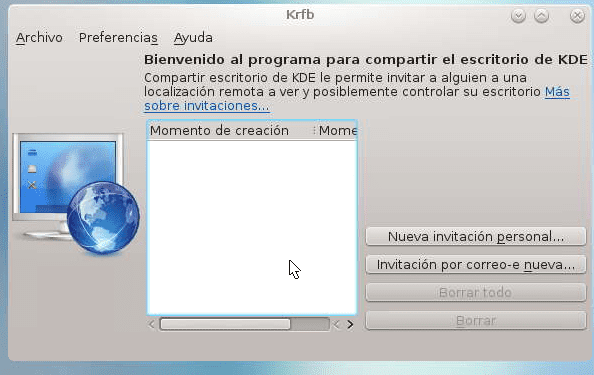
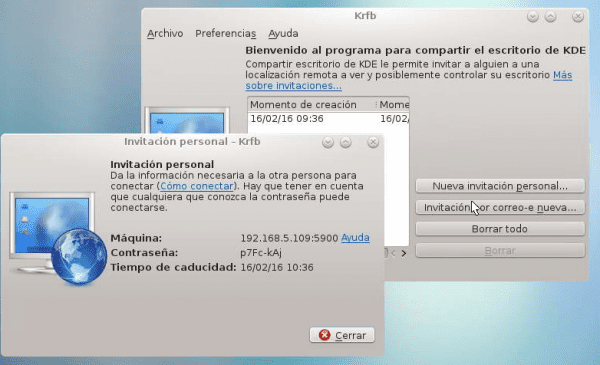
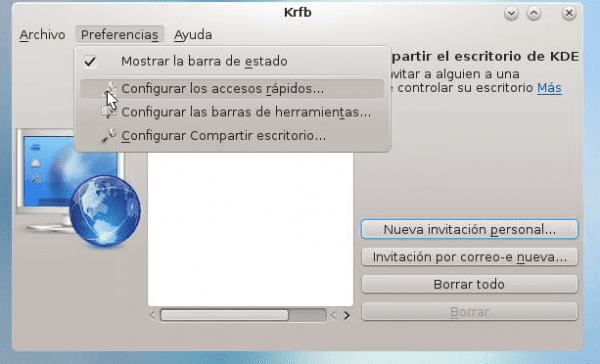

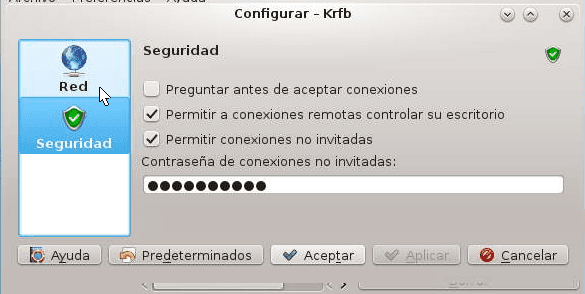

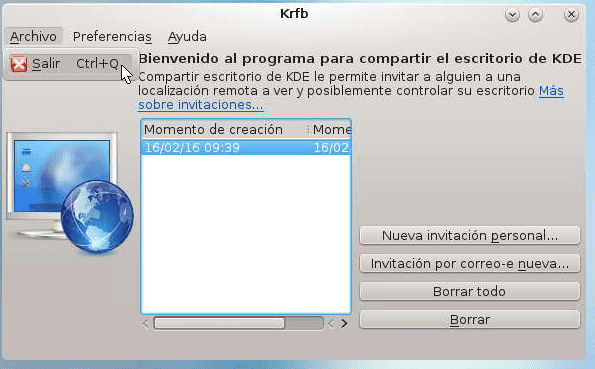
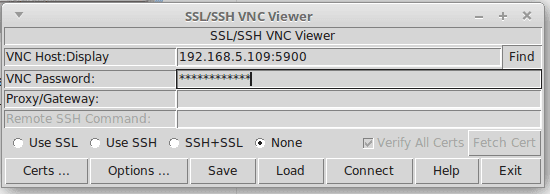
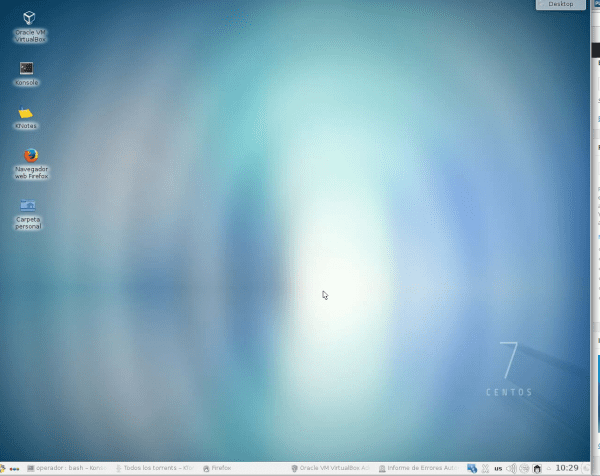
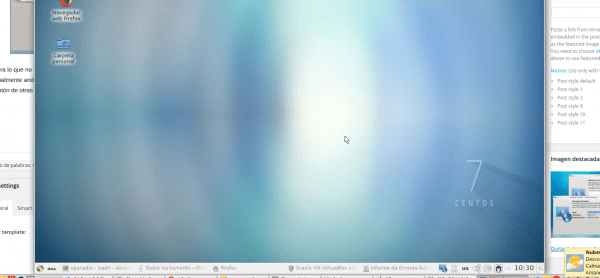
adakah setaraf dengan penonton pasukan?
Sekiranya setara dengan peninjau pasukan, satu-satunya perkara tambahan ialah mengkonfigurasi laluan sehingga membolehkan anda mengakses dari internet dengan orang awam ini, anda boleh mencarinya di internet sebagai pengalihan port di penghala dan juga rujukan penghala anda dan di dalamnya anda mencari nat dan kerana internet di rumah mempunyai ip awam yang dinamik, anda boleh mencari perkhidmatan domain percuma seperti domain dns ke no-ip, ini adalah pilihan yang sangat baik
apa sahaja andresgarcia0313@gmail.com